Aruba Instant On
Tworzenie nowej sieci
Aby stworzyć nową sieć należy przejść do panelu “Network”.
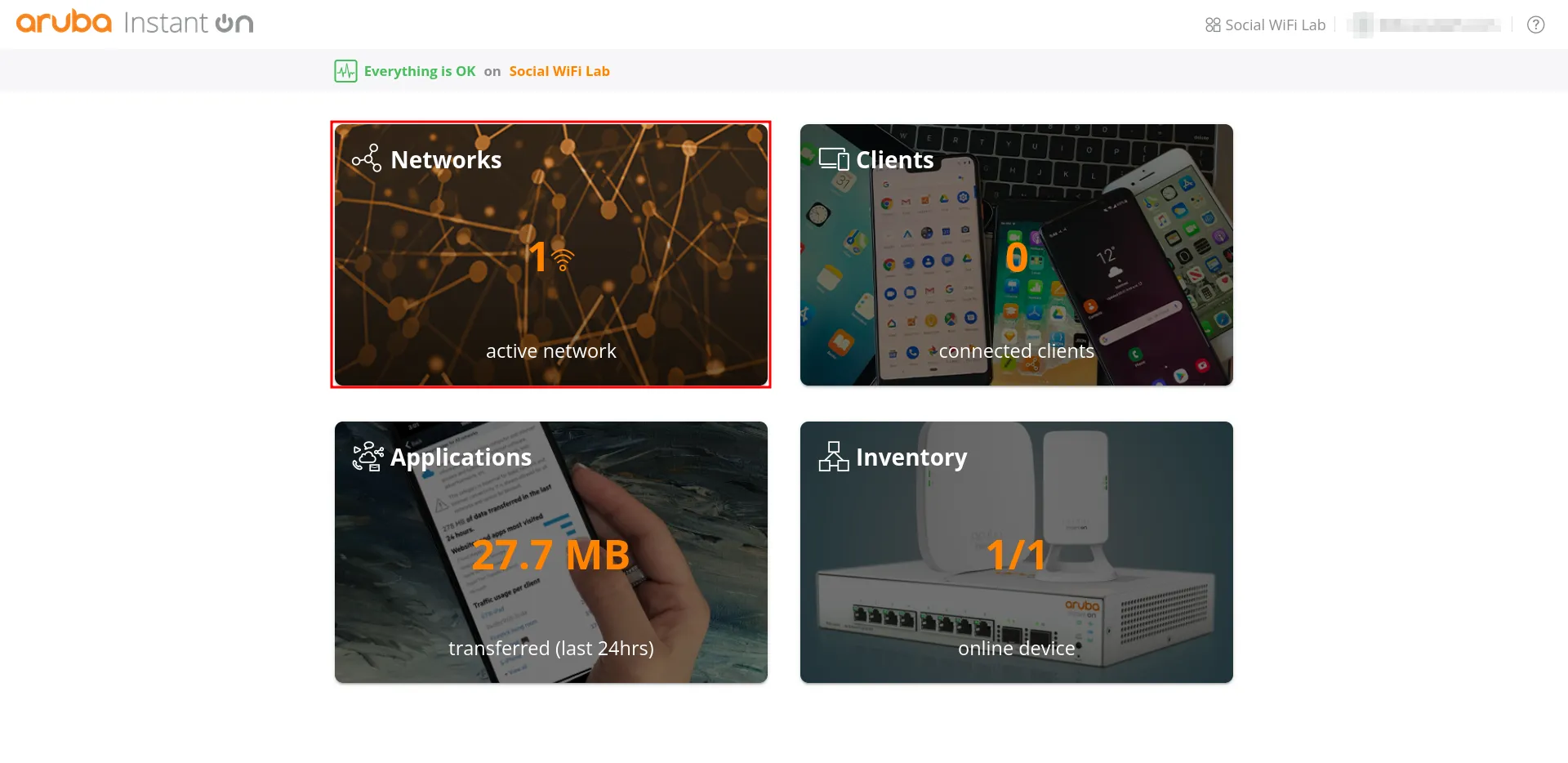
Jeśli po raz pierwszy konfigurujesz urządzenie Aruba InstantON, powinieneś zobaczyć tylko sieć “Default”.
Naciśnij ”+ Add”, aby dodać kolejną sieć.
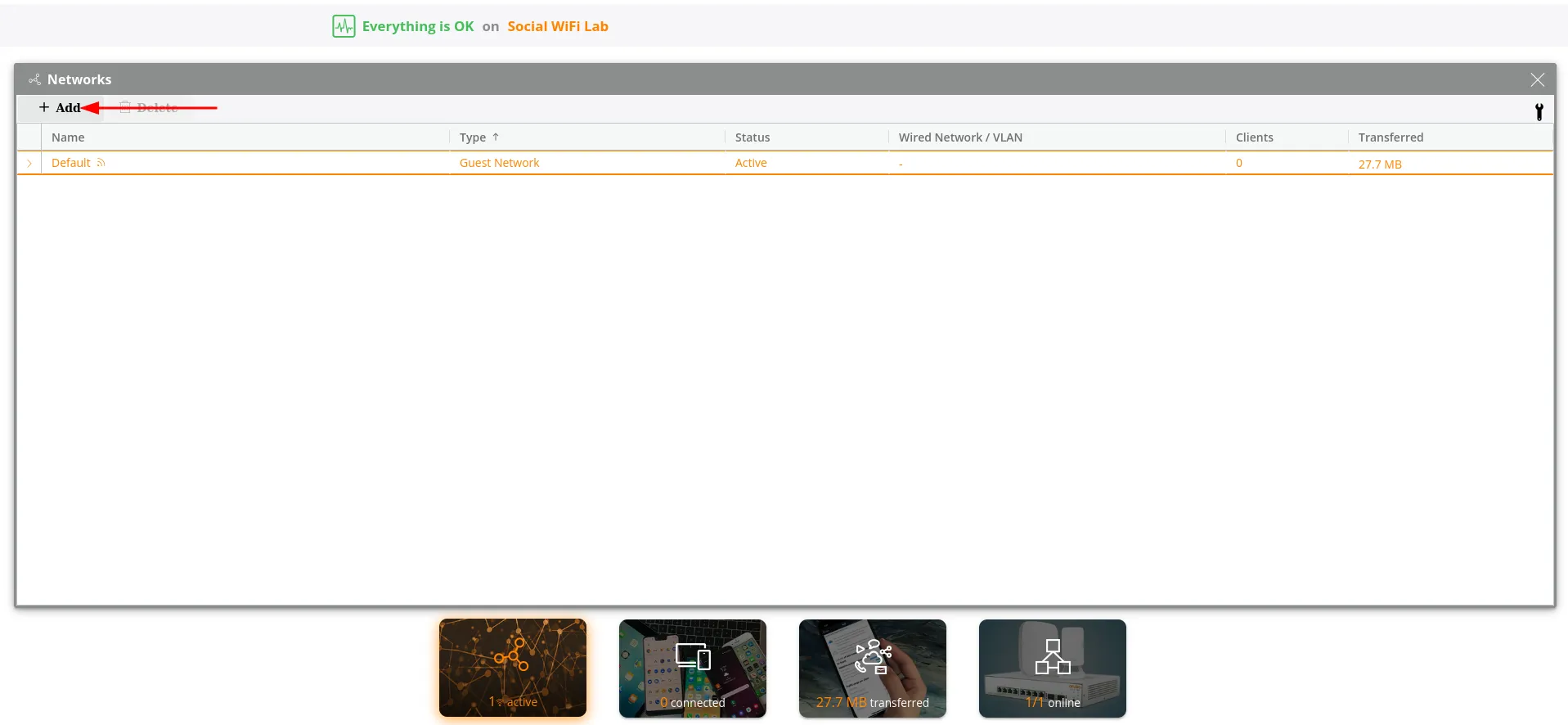
Konfiguracja sieci
Powinieneś zobaczyć to okno. Skonfiguruj je w następujący sposób:
| Usage | Guest |
|---|---|
| Network name | Tutaj wybierasz SSID swojej sieci |
| Security | Open |
| Wi-Fi Enhanced Open | Niezaznaczone |
| Guest Portal | Zaznaczone |
Kliknij “Save”.
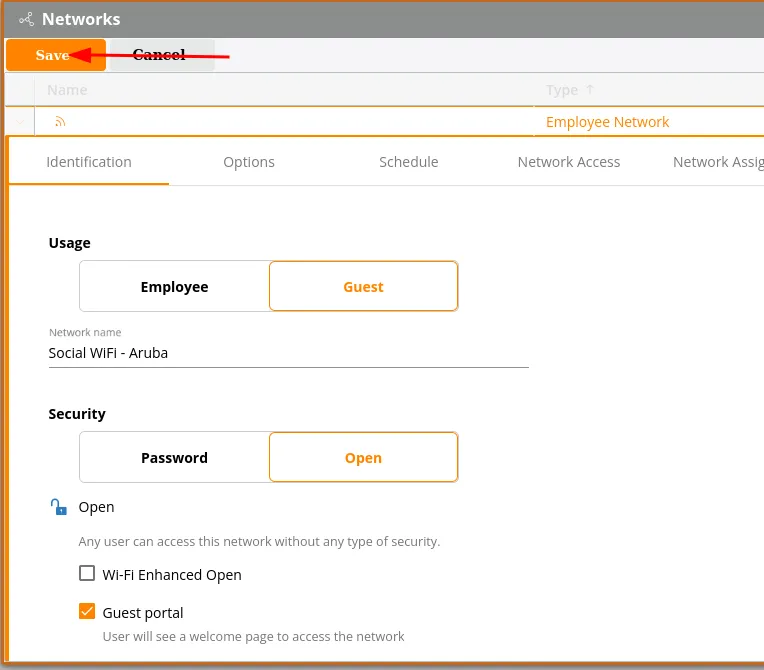
Po zapisaniu sieci przejdź do sekcji “Customize guest portal”.
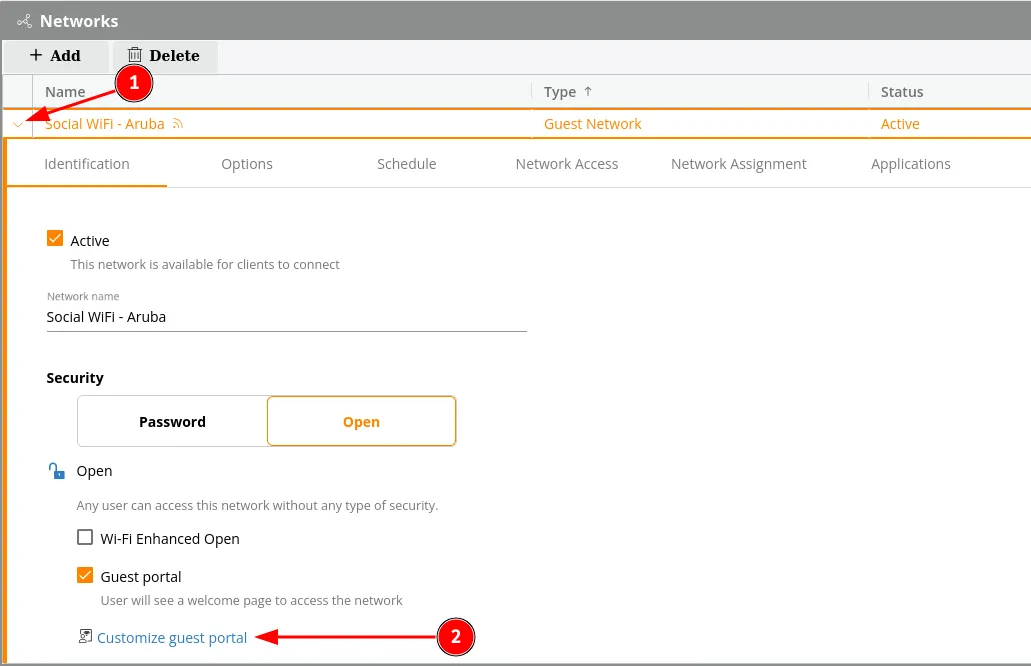
W lewym górnym rogu kliknij na rozwijane menu i wybierz “External”. Następnie skonfiguruj w następujący sposób:
| Server URL | https://login.socialwifi.com/ |
|---|---|
| Redirect URL | Pozostaw puste |
| Send RADIUS Accounting | Zaznaczone |
| Server IP address or domain name | 35.205.62.147 |
| Shared secret | Radius Secret dostępny w zakładce Access Points panelu Social WiFi |
Kliknij na “More RADIUS parameters” i skonfiguruj w następujący sposób:
| Server timeout | 5 |
|---|---|
| Retry count | 3 |
| Authentication port | 31812 |
| Accounting port | 31813 |
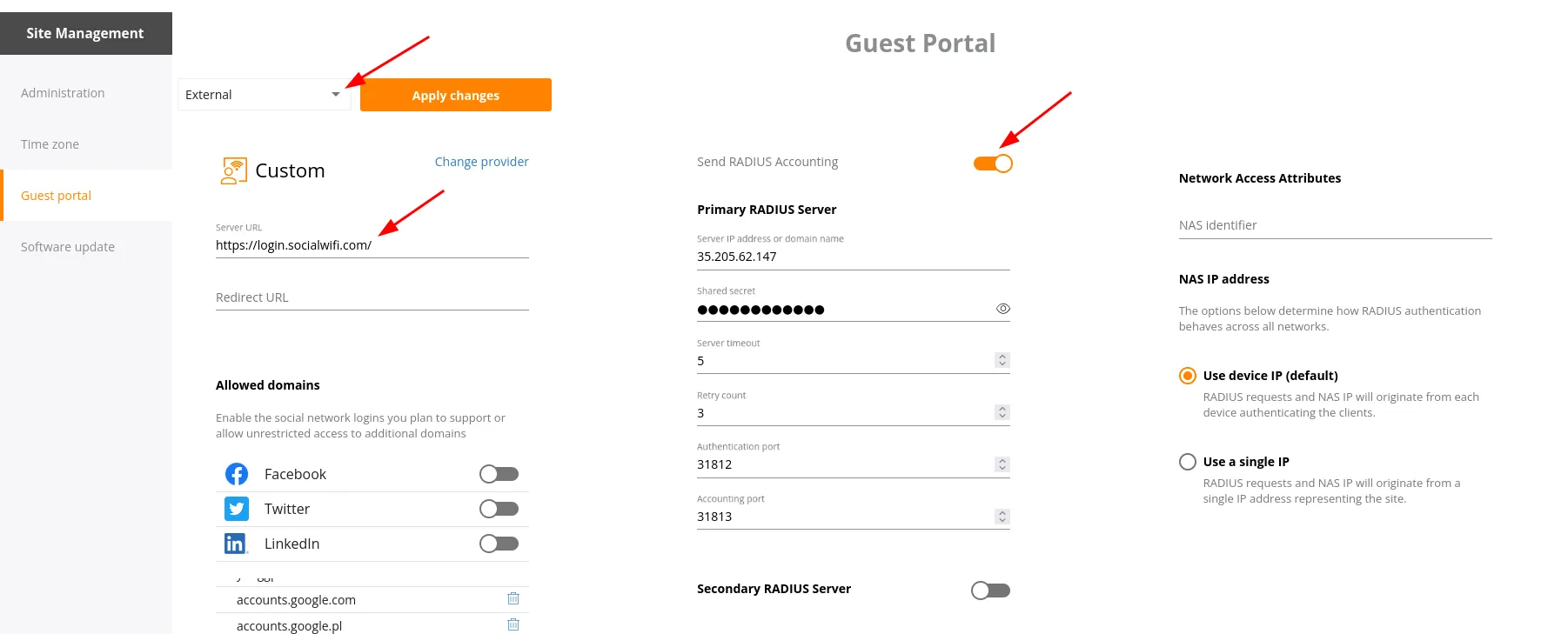
Dodaj domeny ogrodu zamkniętego
Uzupełnij listę walled garden, pozostawiając odznaczone grupy Facebook, Twitter i LinkedIn.
Obowiązkowe
socialwifi.comsw-login.comfacebook.comfbcdn.netlinkedin.comlicdn.comtwitter.comx.comtwimg.comwhatsapp.netwhatsapp.comconnect.facebook.netwww.facebook.comwww.googletagmanager.comwww.googleadservices.comgoogleads.g.doubleclick.netyoutube.comytimg.comgooglevideo.comyt3.ggpht.com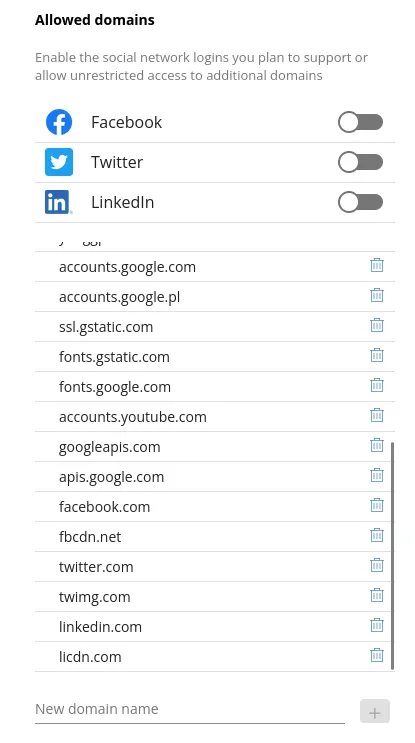
Dodawanie AP do panelu Social WiFi
Aby dodać swój Access Point do Panelu, zaloguj się na swoje konto, przejdź do zakładki Access Points i kliknij “Add new”
Adres MAC Twojego urządzenia znajdziesz w Inventory -> Identyfikacja.
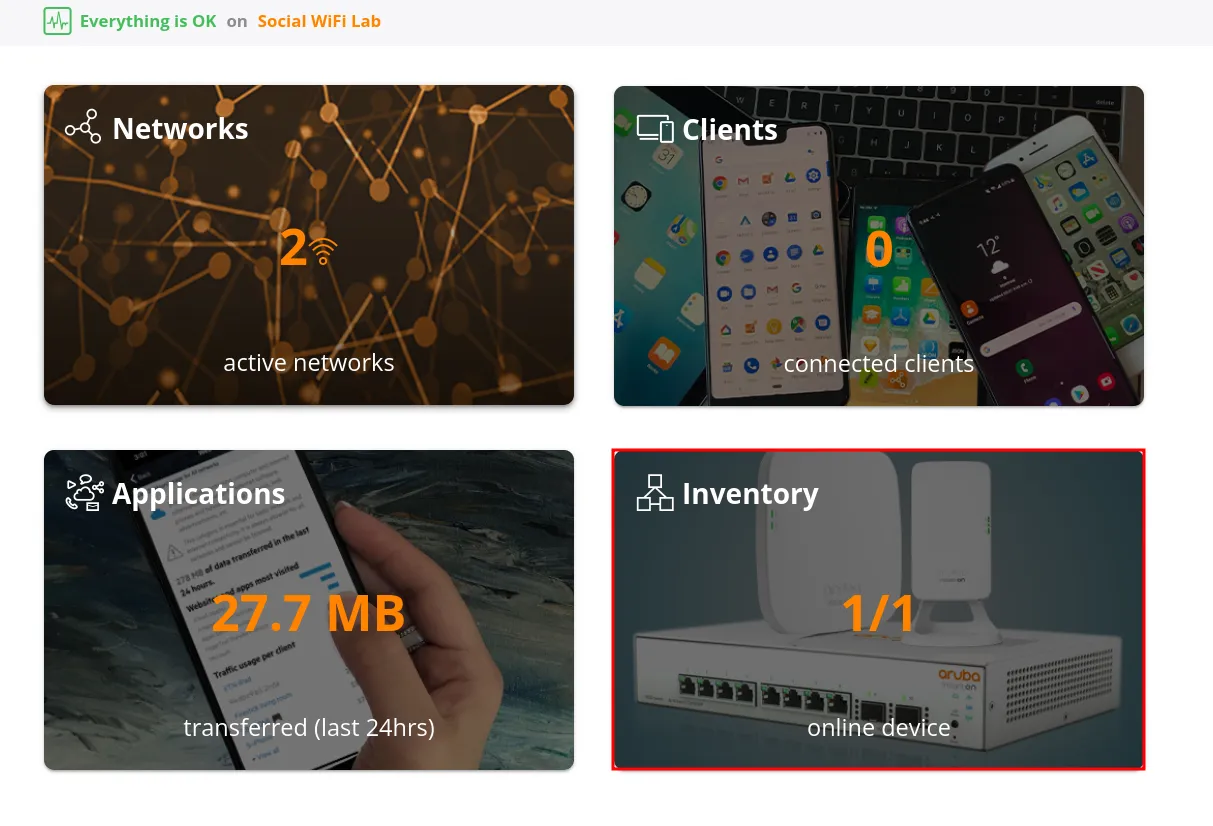
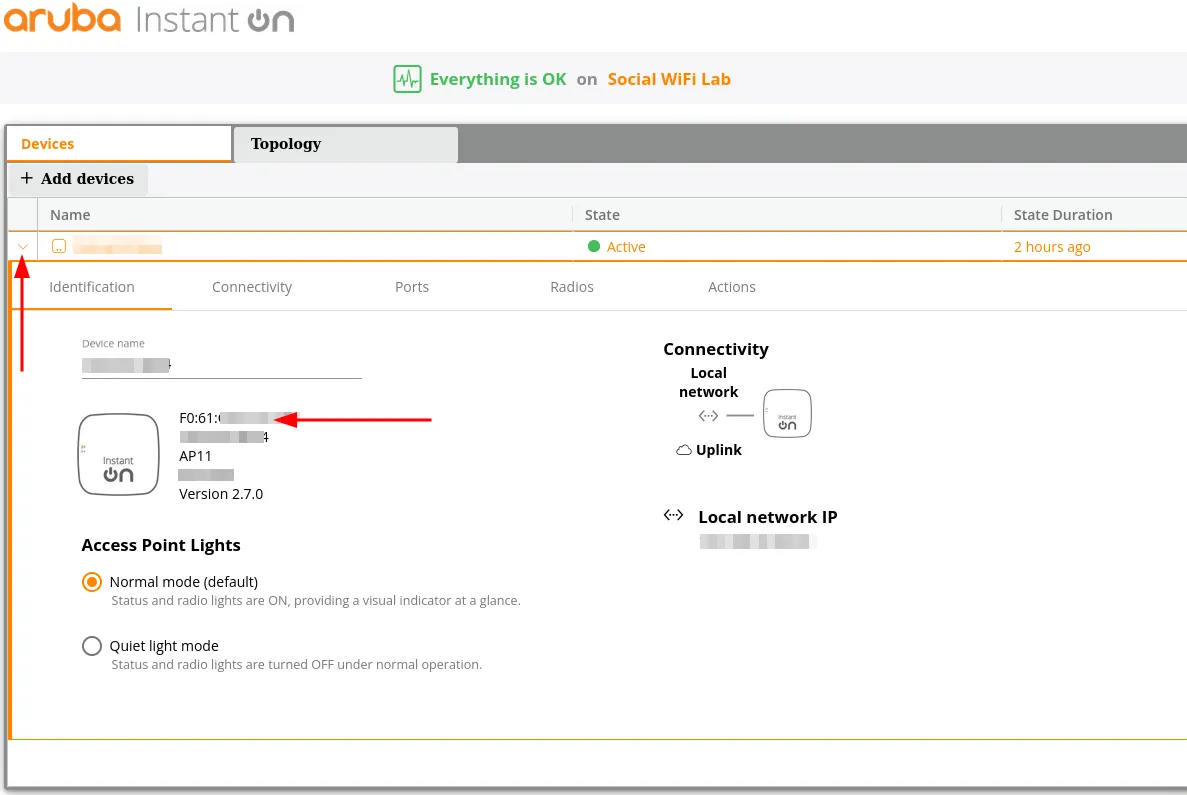
Testuj rozwiązanie
Połącz się z siecią WiFi. Powinieneś zobaczyć stronę logowania. Przejdź przez proces logowania i po jego zakończeniu powinieneś mieć dostęp do internetu. W sekcji statystyk Social WiFi Panel powinieneś zobaczyć pierwsze połączenia i autoryzacje.